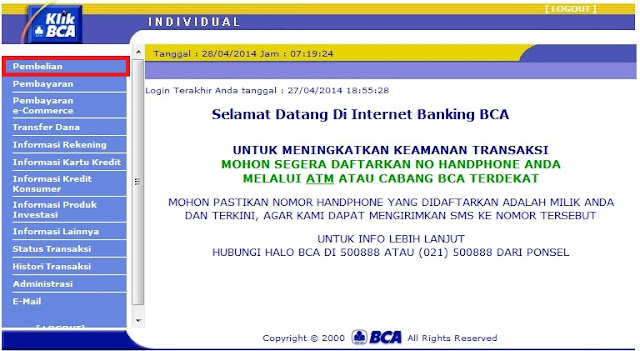Bagi pengguna internet terutama yang suka download file entah itu film, game, software / aplikasi tentunya sudah mengenal atau paling tidak pernah dengan dengan istilah .Torrent. Torrent sendiri adalah sebuah file dengan ukuran kecil biasanya hanya berukuran kb, file ini berisi informasi serta metadata file yang hendak diunduh meliputi informasi url tracker, nama & folder file, ukuran file, hash, durasi, path, dll.
Berdasarkan informasi tsb, File torrent akan mencarikan lokasi download untuk Client (BitTorrent / uTorrent) sehingga proses download nantinya akan menjadi lebih mudah, kecepatan relatif lebih baik serta lebih leluasa dalam mendownload file misalnya bisa dipause kapan saja lalu dilanjutkan kapan kapan. Download Torrent menjadi solusi terbaik bagi kamu yang ingin download file besar dengan koneksi internet pas pasan karena bisa dipause dan dilanjutkan kapan saja
Ada cukup banyak alat / software yang bisa digunakan untuk mengunduh file Torrent seperti BitTorrent, uTorrent, Deluxe Torrent, Tixati Torrent, Final Torrent, Tribler Torrent, dan masih banyak lainnya. Untuk aplikasi yang cukup populer dan cukup banyak digunakan serta memiliki ukuran file kecil hanya 1 MB, kamu bisa menggunakan uTorrent versi Web. Selain untuk untuk download file ekstensi Torrent, kamu juga bisa streaming Torrent. uTorrent bisa didownload di https://www.utorrent.com/downloads/win.
1. Setelah download & instal uTorrent, selanjutnya kita bisa mencari / download file file berekstensi .torrent di internet, pada contoh ini saya akan mengunduh file game iso PS2 dengan ukuran file kurang lebih 4 GB. Klik tombol / link Torrentnya untuk didownload.
2. Setelah berhasil didownload kemudian tambahkan file tsb ke uTorrent dengan cara klik kanan > open. File ini akan ditambahkan di aplikasi uTorrent Web.
3. Untuk membuka uTorrent, bisa langsung melalui Shortcut menu atau dari Hidden Icon di pojok bawah layar (windows).
4. File sekarang sudah dalam proses download. Tunggu sampai selesai.
Dengan menggunakan uTorrent / download via Torrent. kita tidak perlu khawatir apabila sewaktu waktu koneksi internet mati, baterai laptop habis atau mati lampu karena proses download yang tadinya sudah berlangsung tidak akan gagal, tapi bisa dilanjutkan lagi tanpa mengulang download dari awal. Dan apabila kecepatan koneksi internet kamu terbatas saat multitaskin sekaligus download file, kamu bisa juga menjeda / pause download agar kecepatan inet stabil kembali.
Berdasarkan informasi tsb, File torrent akan mencarikan lokasi download untuk Client (BitTorrent / uTorrent) sehingga proses download nantinya akan menjadi lebih mudah, kecepatan relatif lebih baik serta lebih leluasa dalam mendownload file misalnya bisa dipause kapan saja lalu dilanjutkan kapan kapan. Download Torrent menjadi solusi terbaik bagi kamu yang ingin download file besar dengan koneksi internet pas pasan karena bisa dipause dan dilanjutkan kapan saja
ALAT / APLIKASI UNTUK DOWNLOAD FILE TORRENT
 |
| uTorrent |
CARA DOWNLOAD FILE .TORRENT DENGAN UTORRENT
1. Setelah download & instal uTorrent, selanjutnya kita bisa mencari / download file file berekstensi .torrent di internet, pada contoh ini saya akan mengunduh file game iso PS2 dengan ukuran file kurang lebih 4 GB. Klik tombol / link Torrentnya untuk didownload.
2. Setelah berhasil didownload kemudian tambahkan file tsb ke uTorrent dengan cara klik kanan > open. File ini akan ditambahkan di aplikasi uTorrent Web.
3. Untuk membuka uTorrent, bisa langsung melalui Shortcut menu atau dari Hidden Icon di pojok bawah layar (windows).
4. File sekarang sudah dalam proses download. Tunggu sampai selesai.
Dengan menggunakan uTorrent / download via Torrent. kita tidak perlu khawatir apabila sewaktu waktu koneksi internet mati, baterai laptop habis atau mati lampu karena proses download yang tadinya sudah berlangsung tidak akan gagal, tapi bisa dilanjutkan lagi tanpa mengulang download dari awal. Dan apabila kecepatan koneksi internet kamu terbatas saat multitaskin sekaligus download file, kamu bisa juga menjeda / pause download agar kecepatan inet stabil kembali.